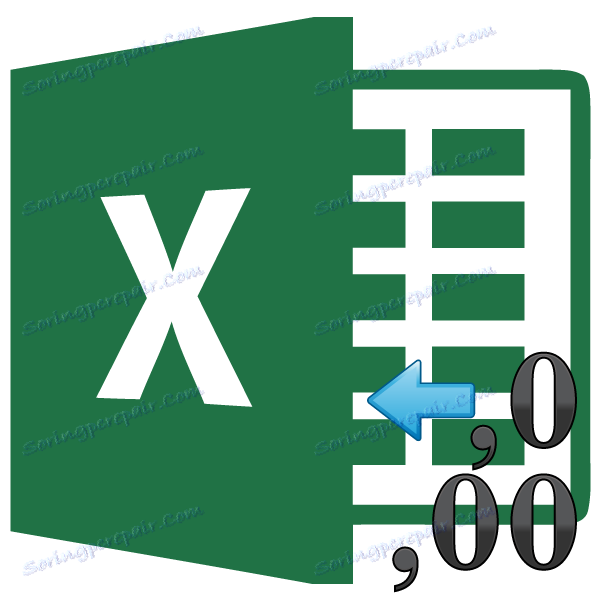Točnost zaokruživanja kao na zaslonu u programu Microsoft Excel
Izrađujući različite izračune u Excelu, korisnici ne razmišljaju o činjenici da vrijednosti izlaza u ćelijama ponekad ne podudaraju s onima koje program koristi za izračune. To se posebno odnosi na frakcijske količine. Na primjer, ako imate numeričko oblikovanje koje ispisuje brojeve s dva decimalna mjesta, onda to ne znači da Excel uzima u obzir te podatke. Ne, prema zadanim postavkama ovaj program broji do 14 decimalnih mjesta, čak i ako se u ćeliji prikazuje samo dva znaka. Ta činjenica ponekad može dovesti do neugodnih posljedica. Da biste riješili taj problem, morate postaviti postavku preciznosti kruženja na zaslonu.
sadržaj
Podesite zaokruživanje kao na zaslonu
No, prije nego što promijenite postavku, morate saznati trebate li točno uključiti preciznost na zaslonu. Uostalom, u nekim slučajevima, kada se koristi veliki broj brojeva s decimale, kumulativni učinak je moguć u izračunu, što će smanjiti ukupnu točnost izračuna. Stoga, bez nepotrebne potrebe, ta je postavka bolje ne zlostavljati.
Uključite točnost kao na zaslonu, potrebno je u situacijama sljedećeg plana. Na primjer, imate zadatak dodavanja dva broja 4.41 i 4.34 , ali je obavezno da se na listi prikazuje samo jedno decimalno mjesto nakon decimalne točke. Nakon što smo napravili odgovarajuće oblikovanje stanica, vrijednosti na 4.4 i 4.3 prikazane su na čeličnoj ploči, ali kada se kombiniraju, program prikazuje vrijednost ne 4.7 nego vrijednost 4.8 kao rezultat.
To je upravo povezano s činjenicom da Exsel i dalje računa brojkama 4,41 i 4,34 . Nakon izračuna, rezultat je 4,75 . No, budući da smo u formatu odredili prikaz brojeva sa samo jednim decimalnim mjestom, zaokružuje se i broj se prikazuje u ćeliji 4.8 . Stoga, stvara izgled da je program napravio pogrešku (iako to nije tako). Ali na tiskanom listu takav izraz 4,4 + 4,3 = 8,8 bit će pogreška. Stoga bi u ovom slučaju bilo sasvim racionalno uključiti postavku točnosti na zaslonu. Tada će Excel izračunati bez uzimanja u obzir onih brojeva koje program čuva u memoriji, ali prema vrijednostima prikazanim u ćeliji.
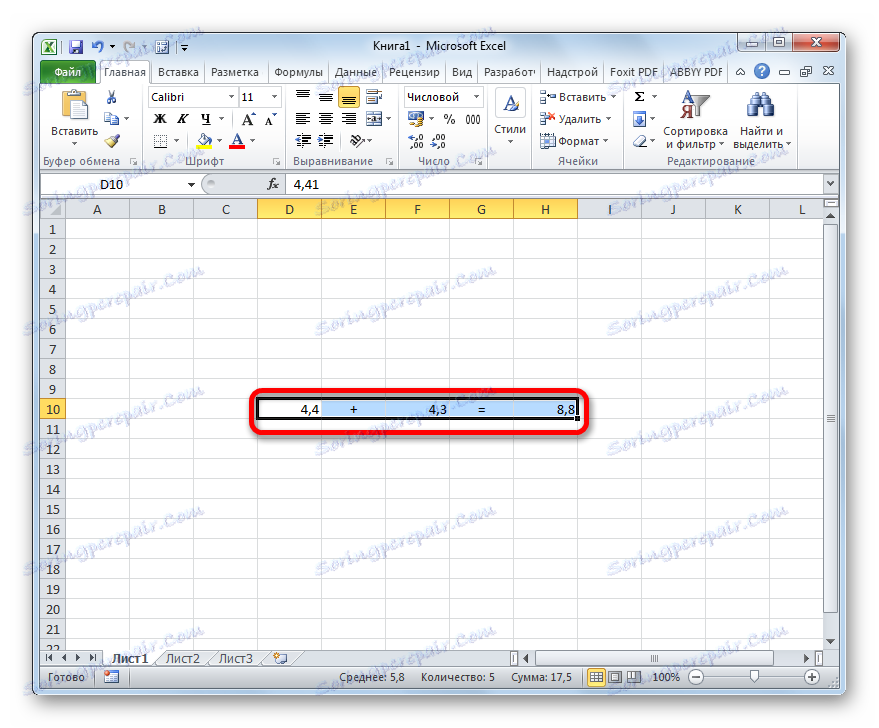
Da biste saznali stvarnu vrijednost broja za izračun programa Excel, trebate odabrati ćeliju u kojoj je sadržana. Nakon toga se prikazuje vrijednost u traci s formulama koja se sprema u memoriju programa Excel.

Pouka: Okrugli Brojevi u programu Excel
Uključite postavke točnosti na zaslonu u novijim verzijama Excela
Sad ćemo saznati kako uključiti točnost na zaslonu. Prvo, pogledajte kako to učiniti s primjerom programa Microsoft Excel 2010 i njegovih kasnijih verzija. Na njima se ova komponenta pridružuje jednako. A zatim ćemo naučiti kako izvesti preciznost na zaslonu u programima Excel 2007 i Excel 2003.
- Prebacimo se na karticu "Datoteka" .
- U prozoru koji se otvori kliknemo na gumb "Opcije" .
- Pokreće se prozor dodatnih parametara. Prebacimo se u odjeljak "Napredno" , ime je navedeno u lijevom dijelu prozora.
- Nakon što se preselimo u odjeljak "Napredno", prelazimo na desni dio prozora u kojem se nalaze različite postavke programa. Pronađite okvir za postavke "Prilikom ponovnog izračuna knjige". Označite okvir pokraj opcije "Postavi točnost kao na zaslonu" .
- Nakon toga pojavit će se dijaloški okvir koji kaže da će se točnost izračuna smanjiti. Kliknite gumb "OK" .
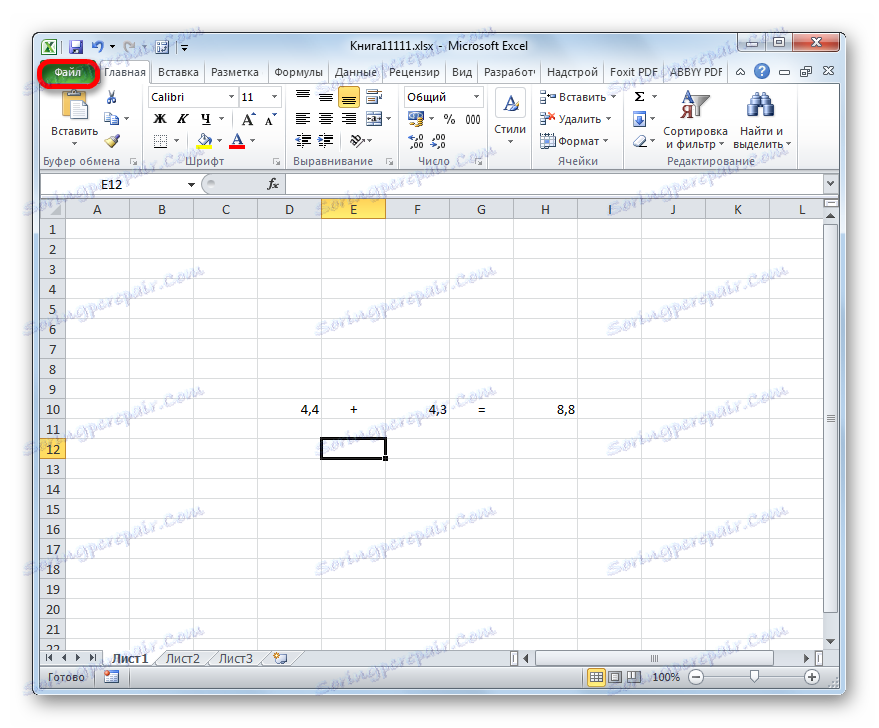
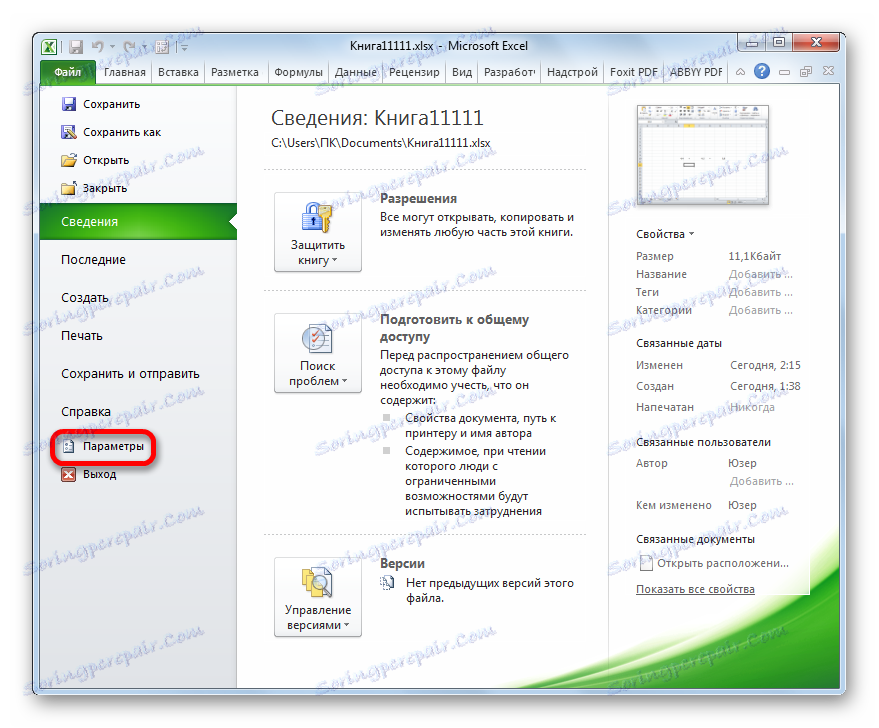
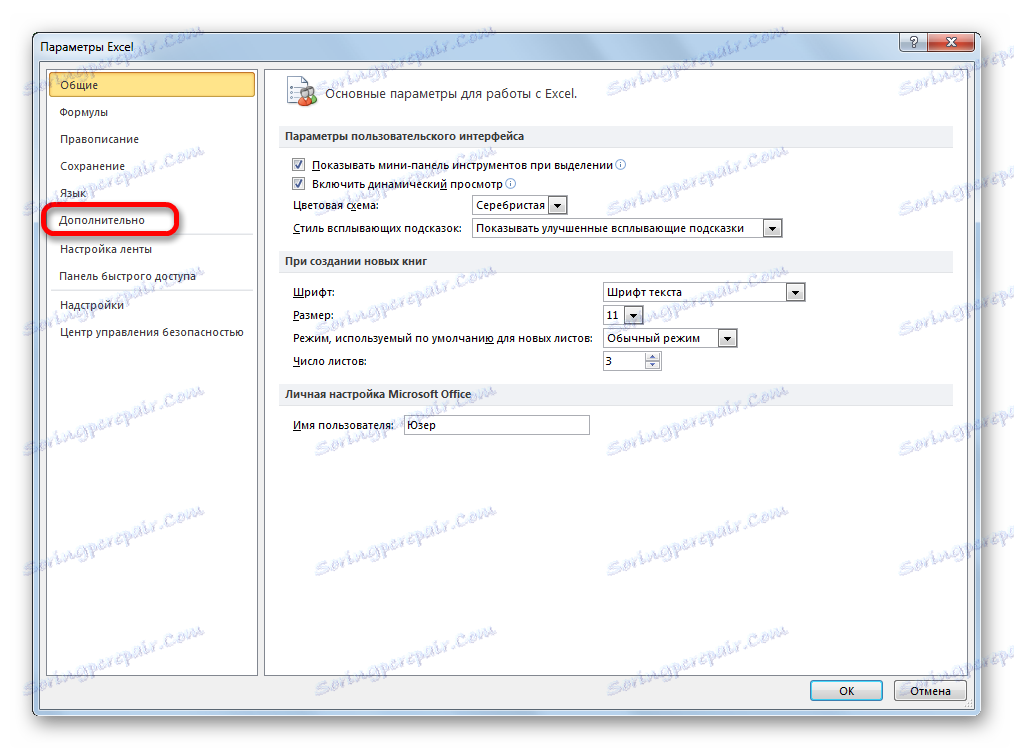
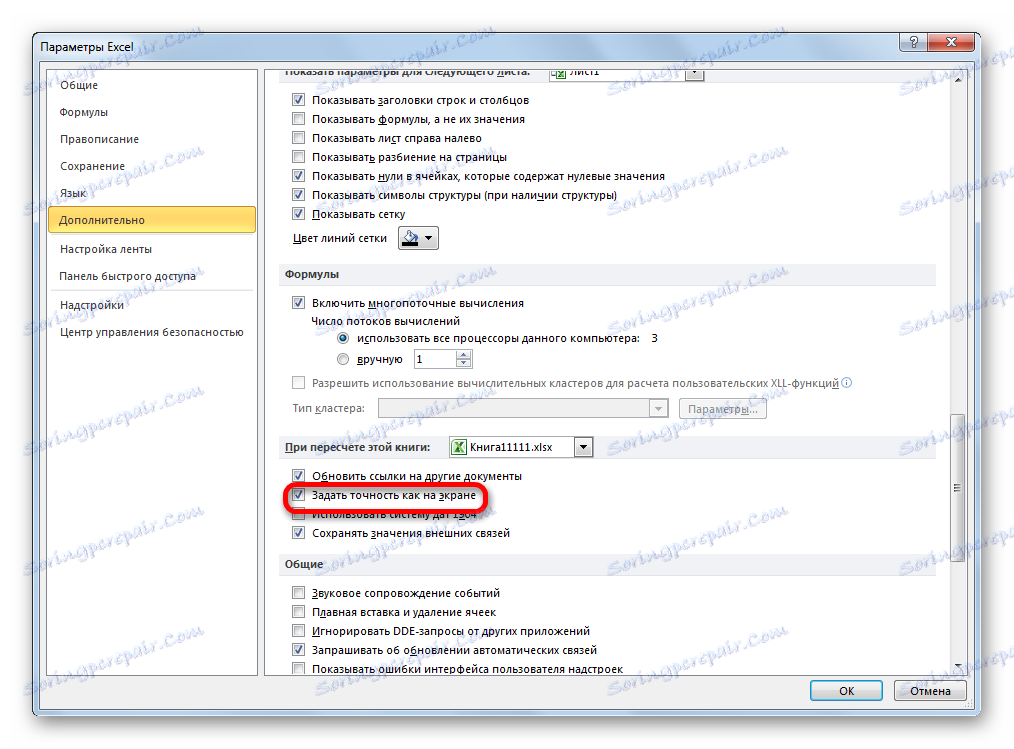
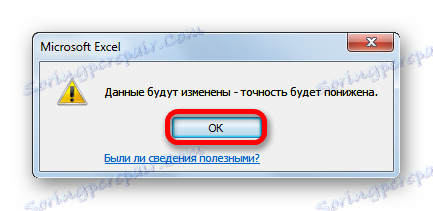
Nakon toga, u programu Excel 2010 i iznad, omogućit će se način rada "preciznost na zaslonu" .
Da biste onemogućili taj način rada, morate isključiti okvir u prozoru postavki u blizini postavke "Postavite točnost kao na zaslonu" , a zatim kliknite gumb "U redu" pri dnu prozora.
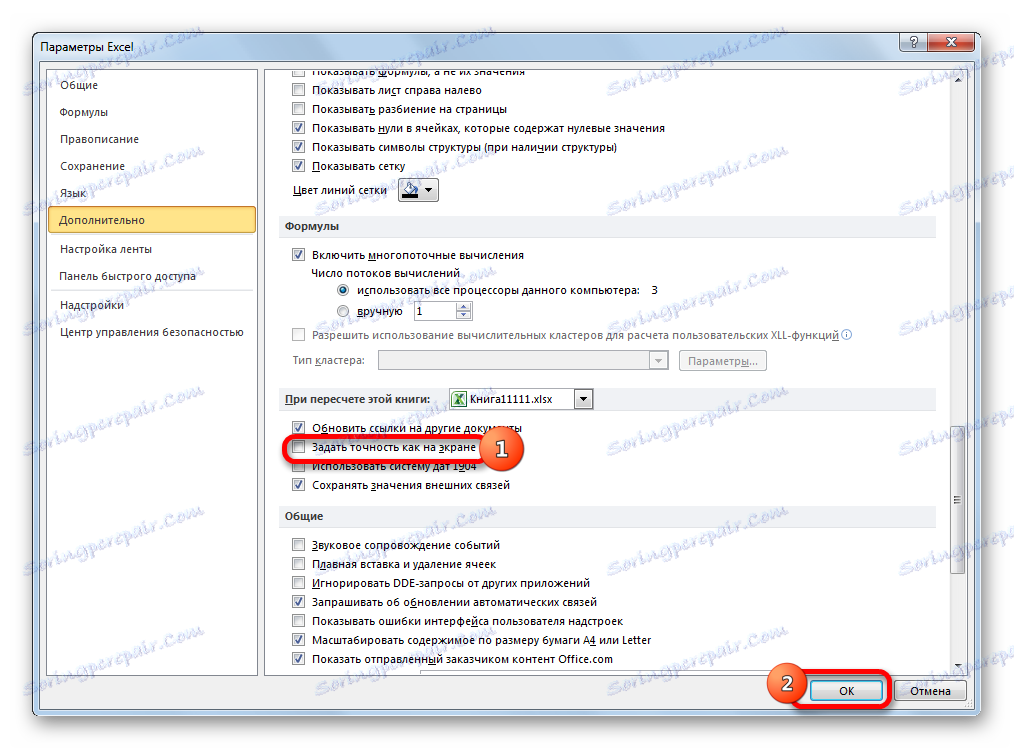
Omogućavanje preciznih postavki na zaslonu u programima Excel 2007 i Excel 2003
Pogledajmo sada kako se način preciznosti uključuje na zaslonu u programima Excel 2007 i Excel 2003. Ove inačice, iako smatraju zastarjelima, još uvijek koriste relativno mnogo korisnika.
Prije svega razmotrite kako omogućiti način rada u programu Excel 2007.
- Kliknite simbol Microsoft Office u gornjem lijevom kutu prozora. Na popisu koji se pojavi odaberite "Excel Options" .
- U prozoru koji se otvori odaberite opciju "Napredno" . U desnom dijelu prozora, u grupi postavki "Prilikom preračunavanja ove knjige" označite okvir "Postavi točnost na zaslonu" .
Način preciznosti kao na zaslonu će se uključiti.
U programu Excel 2003, postupak omogućivanja potrebnog načina rada razlikuje se još više.
- U horizontalnom izborniku kliknite stavku "Servis" . Na otvorenom popisu odaberite stavku "Opcije" .
- Počinje se prozor Opcije. U njemu idite na karticu "Izračuni" . Zatim potvrdite okvir pokraj opcije "Točnost kao na zaslonu" i kliknite gumb "U redu" pri dnu prozora.
Kao što vidite, postavljanje načina preciznosti na zaslonu u programu Excel vrlo je jednostavno, bez obzira na verziju programa. Glavna stvar je utvrditi je li valjalo započeti ovaj način rada u određenom slučaju ili ne.